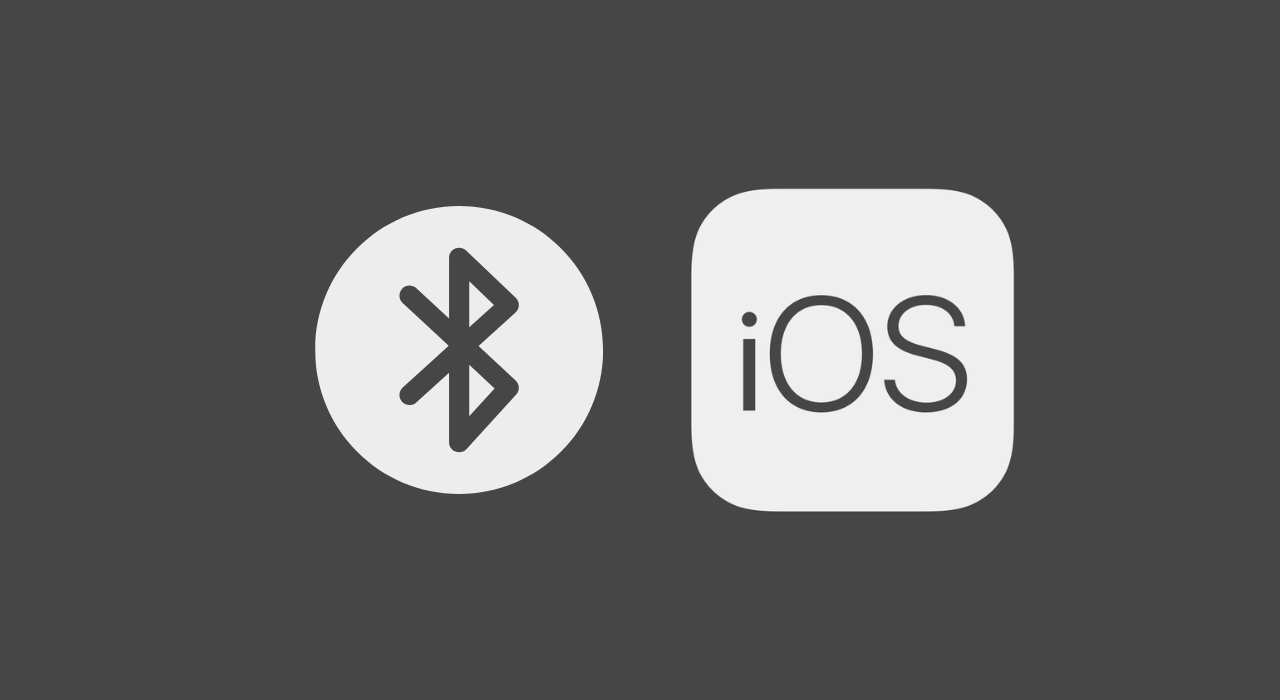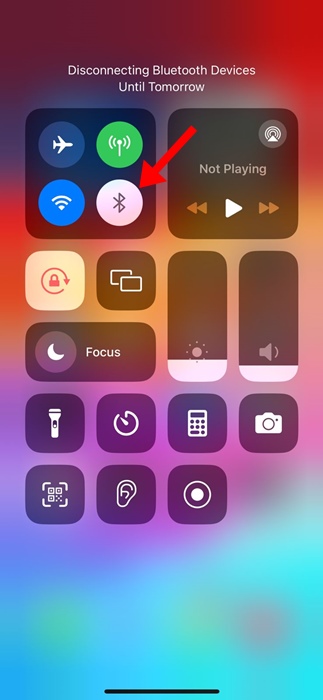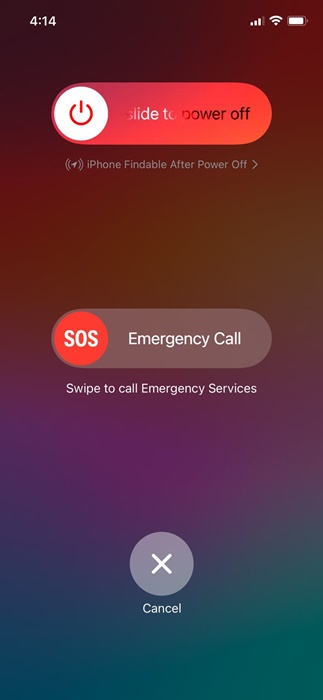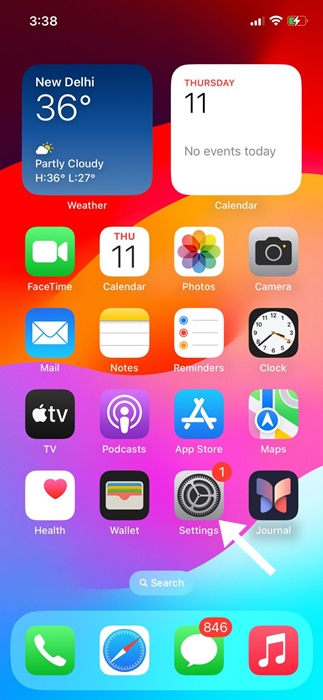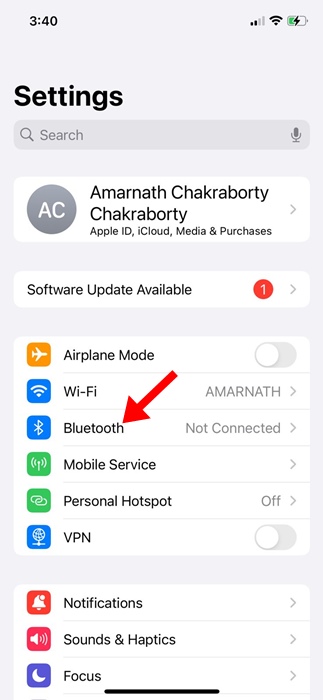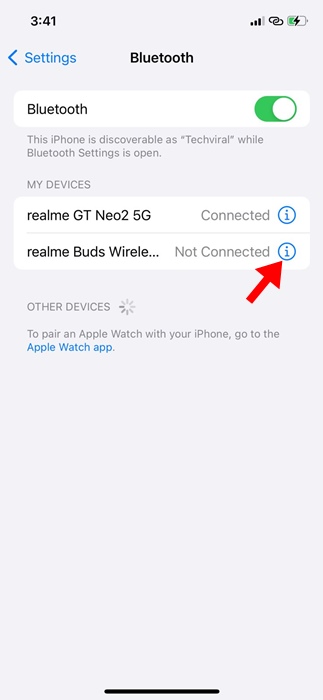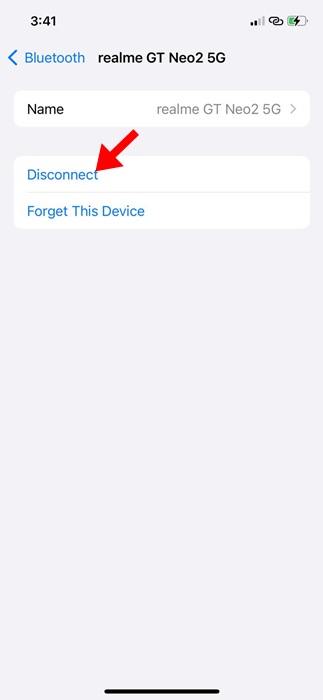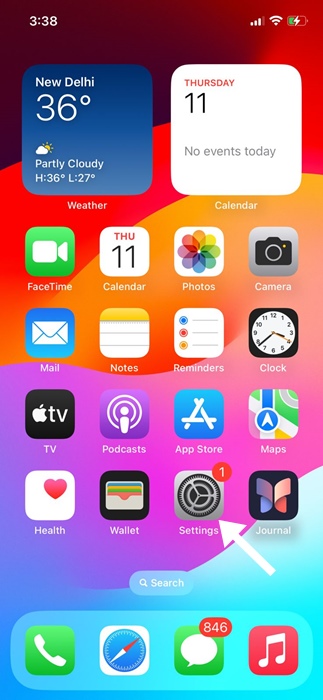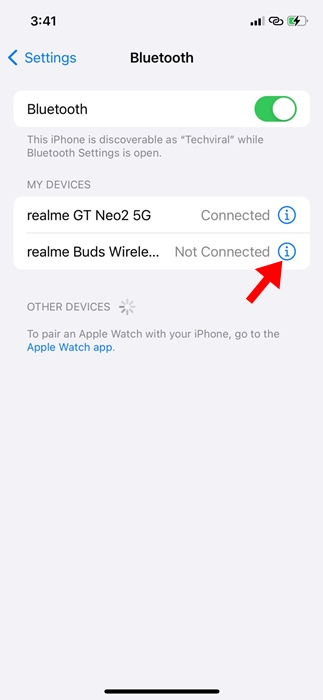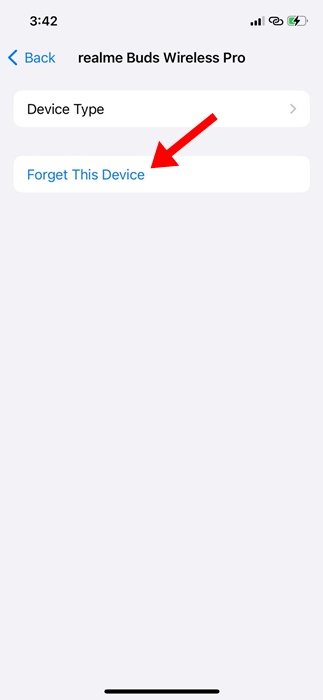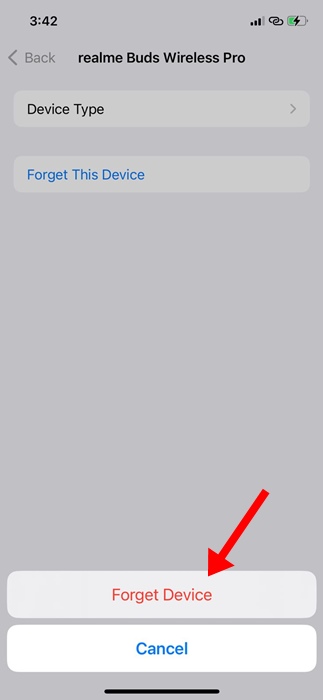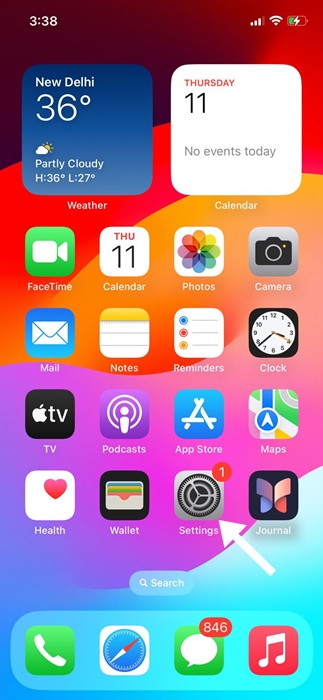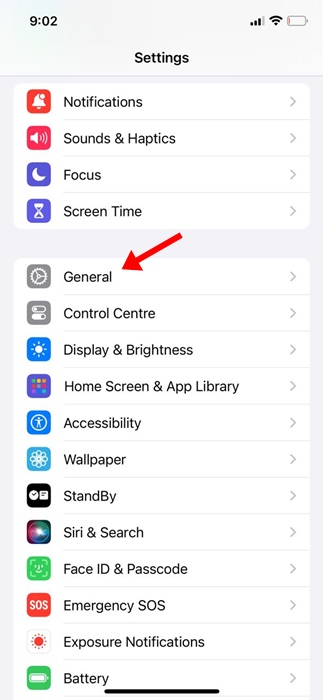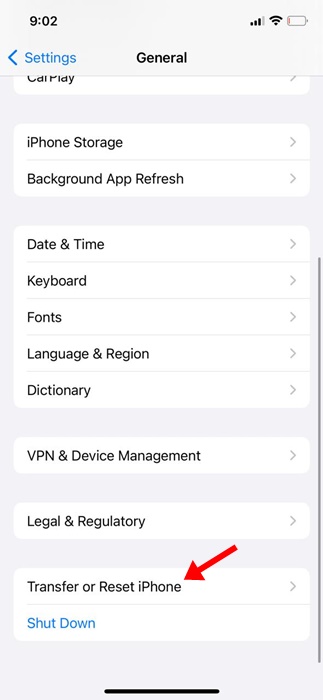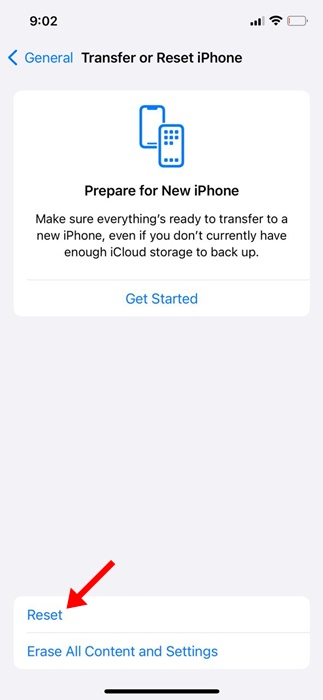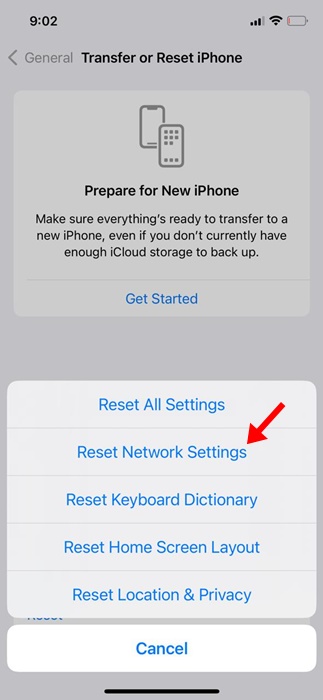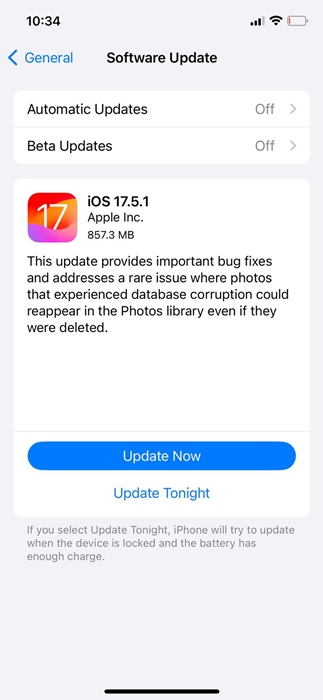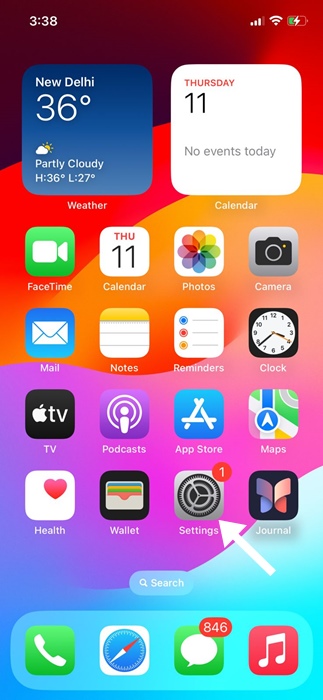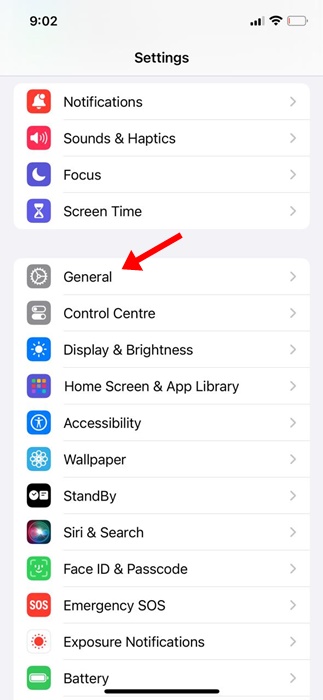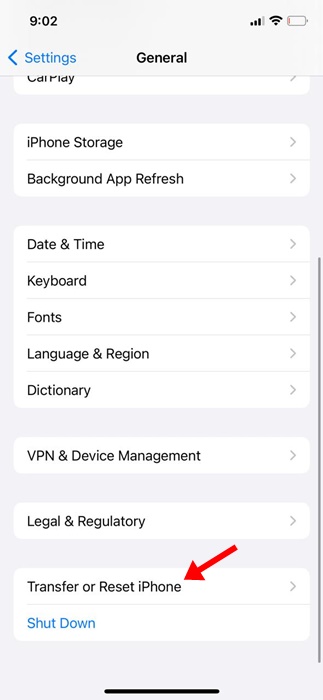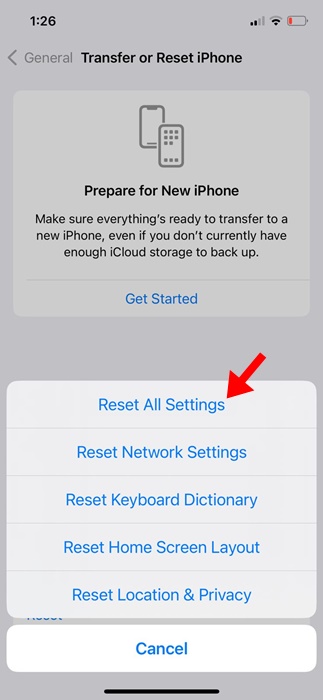Пользователи iPhone по всему миру столкнулись со странной проблемой после установки последнего обновления iOS. После установки обновления iOS 17.5.1 пользователи сталкиваются с проблемами при подключении к своим Bluetooth-устройствам.
Нравится вам это или нет, проблемы с Bluetooth встречаются часто, и когда они возникают, вашему iPhone может быть сложно подключиться к аксессуару Bluetooth.
Содержание
- 1 Почему Bluetooth не работает после обновления iOS?
- 2 1. Выключите/включите Bluetooth
- 3 2. Перезагрузите iPhone
- 4 3. Отключите и снова подключите устройство Bluetooth
- 5 4. Забудьте об устройстве Bluetooth
- 6 5. Проверьте наличие проблем в аксессуаре Bluetooth
- 7 6. Сбросьте настройки сети на iPhone
- 8 7. Обновите свой iPhone
- 9 8. Сбросьте настройки iPhone
Почему Bluetooth не работает после обновления iOS?
Bluetooth не работает или не удается подключиться к вашим устройствам — это сложная проблема, которую можно устранить, поскольку для этого нет конкретной причины.
Возможно, ошибка на системном уровне не позволяет вашему iPhone подключиться к устройству Bluetooth или аксессуар Bluetooth неисправен.
Также существует вероятность неправильной настройки Bluetooth, аппаратных сбоев и т. д. Поскольку мы не знаем фактической причины проблем с Bluetooth на iPhone, нам придется следовать всем общим советам по устранению неполадок.
1. Выключите/включите Bluetooth
Чтобы устранить ошибки и сбои на уровне системы, необходимо выключить/включить Bluetooth. В большинстве случаев этот трюк решает проблему, связанную с тем, что iPhone не может подключиться к определенному устройству Bluetooth.
Итак, откройте Центр управления на своем iPhone и отключите переключатель Bluetooth. После выключения включите его снова.
2. Перезагрузите iPhone
Иногда включение/выключение подключения Bluetooth не приводит к устранению всех общесистемных ошибок и сбоев. Поэтому рекомендуется также перезагрузить iPhone.
Простой перезапуск исправит незначительные программные ошибки, которые могут помешать соединению устройства Bluetooth с вашим iPhone. Чтобы перезагрузить iPhone, нажмите и удерживайте кнопку питания и выберите параметр «Выключить». После выключения снова включите iPhone.
3. Отключите и снова подключите устройство Bluetooth
Следующее, что вам нужно сделать, — это отключить и снова подключить устройство Bluetooth на вашем iPhone. Вам необходимо сделать это для каждого устройства Bluetooth, к которому не подключается ваш iPhone.
1. Запустите приложение Настройки на своем iPhone.
2. Когда откроется приложение «Настройки», нажмите Bluetooth.
3. Найдите устройство, которое не удается подключиться. Затем коснитесь значка информации (i) рядом с именем устройства.
4. На следующем экране нажмите Отключиться.
5. Выключите устройство Bluetooth и включите его снова. После этого снова подключите устройство к iPhone.
4. Забудьте об устройстве Bluetooth
Если ваш iPhone по-прежнему не может подключиться к определенному устройству Bluetooth, пришло время отключить устройство и подключить его снова.
1. Запустите приложение Настройки на своем iPhone.
2. Выберите устройство Bluetooth, которое не подключается. Затем коснитесь значка информации (i) рядом с именем устройства.
3. На следующем экране нажмите кнопку Забыть это устройство.
4. В запросе подтверждения снова нажмите Забыть устройство.
5. После этого снова подключите устройство Bluetooth к iPhone.
5. Проверьте наличие проблем в аксессуаре Bluetooth
Если аксессуар Bluetooth — будь то наушники или умные часы — по-прежнему не подключается или не отображается на Bluetooth вашего iPhone, возможно, проблема связана с аксессуаром.
Если это наушники Bluetooth, убедитесь, что они полностью заряжены и доступны для обнаружения. Вы также можете подключить аксессуар Bluetooth к любому другому устройству, например компьютеру или телефону Android, и проверить, работает ли оно.
Если аксессуар Bluetooth не работает ни на одном другом устройстве, вам необходимо проверить устройство у технического специалиста.
6. Сбросьте настройки сети на iPhone
Если аксессуар Bluetooth работает нормально на других устройствах, но не на вашем iPhone, попробуйте сбросить настройки сети. Вот как можно сбросить настройки сети на iPhone.
1. Запустите приложение Настройки на своем iPhone.
2. Когда откроется приложение «Настройки», нажмите Общие.
3. На следующем экране нажмите Перенести или сбросить настройки iPhone.
4. Затем нажмите Сбросить в нижней части экрана.
5. В появившемся меню выберите Сбросить настройки сети.
6. Введите пароль и подтвердите действие, снова нажав Сбросить настройки сети.
7. Обновите свой iPhone
У вас возникла проблема с Bluetooth после установки последнего обновления iOS, верно? Обновление системы может привести к поломке или ухудшению ситуации, поэтому, если какое-либо обновление iOS ожидает установки, вам следует установить его немедленно.
Ошибки и сбои на уровне системы обычно устраняются с помощью обновлений системы. Итак, перейдите в «Настройки» >«Основные» >«Обновления программного обеспечения» и установите все ожидающие обновления.
8. Сбросьте настройки iPhone
Если ничего не помогает, последнее средство — восстановить заводские настройки iPhone. Прежде чем выполнять сброс, убедитесь, что у вас есть резервная копия вашего iPhone. Вот как это сделать.
1. Запустите приложение Настройки на своем iPhone.
2. Когда откроется приложение «Настройки», нажмите Общие.
3. На следующем экране нажмите Перенести или сбросить настройки iPhone.
4. Затем нажмите Сбросить в нижней части экрана.
5. В появившемся меню выберите Сбросить все настройки.
После этого подтвердите действие, введя свой пароль. На этом процесс сброса будет завершен.
Это простые способы устранения проблем с Bluetooth после установки последнего обновления iOS. Дайте нам знать, если вам нужна дополнительная помощь по этой теме, в комментариях. Кроме того, если это руководство окажется для вас полезным, не забудьте поделиться им с друзьями.